Preparando datos Raster
Son varios los problemas que nos encontramos a la hora de optimizar los datos raster. Por un lado debemos encontrar un equilibrio que nos permita obtener una buena experiencia de navegación entre diferentes resoluciones y zooms.
Deberemos evitar en la medida de lo posible abrir un gran número de archivos en cada petición, o sea, disponer de nuestros datos en el número menor de archivos.
Para poder obtener la mejor configuración posible deberemos manejar diferentes formatos, compresiones, tamaños de tesela, etc.
GeoTIFF
GeoTIFF es un standard que permite georeferenciar la información de un archivo TIFF.
GeoTIFF es un formato muy flexible, y es válido para muchos tipos de casos de almacenamiento de datos. Nos permite cantidad de configuraciones diferentes sobre el formato para adaptarlo a las necesidades puntuales de nuestros datos.
Para trabajar con GeoTIFF será necesario el conocimiento de GDAL, Geospatial Data Abstraction Library, una librería que nos permite el manejo de datos tanto raster (GDAL) como vector (OGR). La mayoría de los software GIS actuales se apoyan en esta librería para realizar operaciones sobre los datos.
Se podrá instalar GDAL para diferentes sistemas operativos. Instrucciones en su web.
Georeferenciando al SRS más usado
Para las pruebas siguiente se han definido: Número de hilos: 240 Periodo de subida (en segundos): 60
Nuestros datos estarán en el sistema de referencia de datos en el que hayan sido creados. Por lo general, a la hora de publicarlos, deberemos valorar el sistema de coordenadas en el que vayan a ser más consumidos habitualmente, ya será en el propio de nuestra región, o en uno general como EPSG:4326 o uno específico de web EPSG:3857. GeoServer nos permite la reproyección de los datos al vuelo, pero esto require un consumo de CPU y memoria que penalizará la visualización de los datos en función de la disponibilidad de estos recursos en nuestros servidores.
Lo primero será comprobar el sistema de referencia de nuestros datos, para ello:
$ gdalinfo /var/local/geoserver/data/TC_NG_Baghdad_IQ_Geo.tif
Driver: GTiff/GeoTIFF
Files: TC_NG_Baghdad_IQ_Geo.tif
TC_NG_Baghdad_IQ_Geo.tfw
Size is 4322, 4323
Coordinate System is:
GEOGCS["WGS 84",
DATUM["WGS_1984",
SPHEROID["WGS 84",6378137,298.257223563,
AUTHORITY["EPSG","7030"]],
AUTHORITY["EPSG","6326"]],
PRIMEM["Greenwich",0],
UNIT["degree",0.0174532925199433],
AUTHORITY["EPSG","4326"]]
Origin = (44.096343971001403,33.616173643867562)
Pixel Size = (0.000138800000000,-0.000138800000000)
Metadata:
AREA_OR_POINT=Area
Image Structure Metadata:
INTERLEAVE=PIXEL
Corner Coordinates:
Upper Left ( 44.0963440, 33.6161736) ( 44d 5'46.84"E, 33d36'58.23"N)
Lower Left ( 44.0963440, 33.0161412) ( 44d 5'46.84"E, 33d 0'58.11"N)
Upper Right ( 44.6962376, 33.6161736) ( 44d41'46.46"E, 33d36'58.23"N)
Lower Right ( 44.6962376, 33.0161412) ( 44d41'46.46"E, 33d 0'58.11"N)
Center ( 44.3962908, 33.3161574) ( 44d23'46.65"E, 33d18'58.17"N)
Band 1 Block=4322x1 Type=Byte, ColorInterp=Red
Band 2 Block=4322x1 Type=Byte, ColorInterp=Green
Band 3 Block=4322x1 Type=Byte, ColorInterp=Blue
Como podemos observar, el sistema de referencia de nuestro datos es WGS:84 o EPSG:4326. Ahora publicaremos nuestros datos en GeoServer en ese sistema de referencia.
Desde JMeter realizaremos una petición al servidor para comprobar la descarga de la imagen. Para ello insertaremos los siguientes datos en los parámetros de JMeter:
- Nombre o Servidor o IP: url del servidor, en nuestro caso 192.168.0.12
- Puerto: 8080
- Ruta: /geoserver/unredd/wms?service=WMS&version=1.1.0&request=GetMap&layers=unredd:TC_NG_Baghdad_IQ_Geo&styles=&bbox=44.0963439710014,33.01614124386756,44.696237571001404,33.61617364386756&width=767&height=768&srs=EPSG:4326&format=image/png8
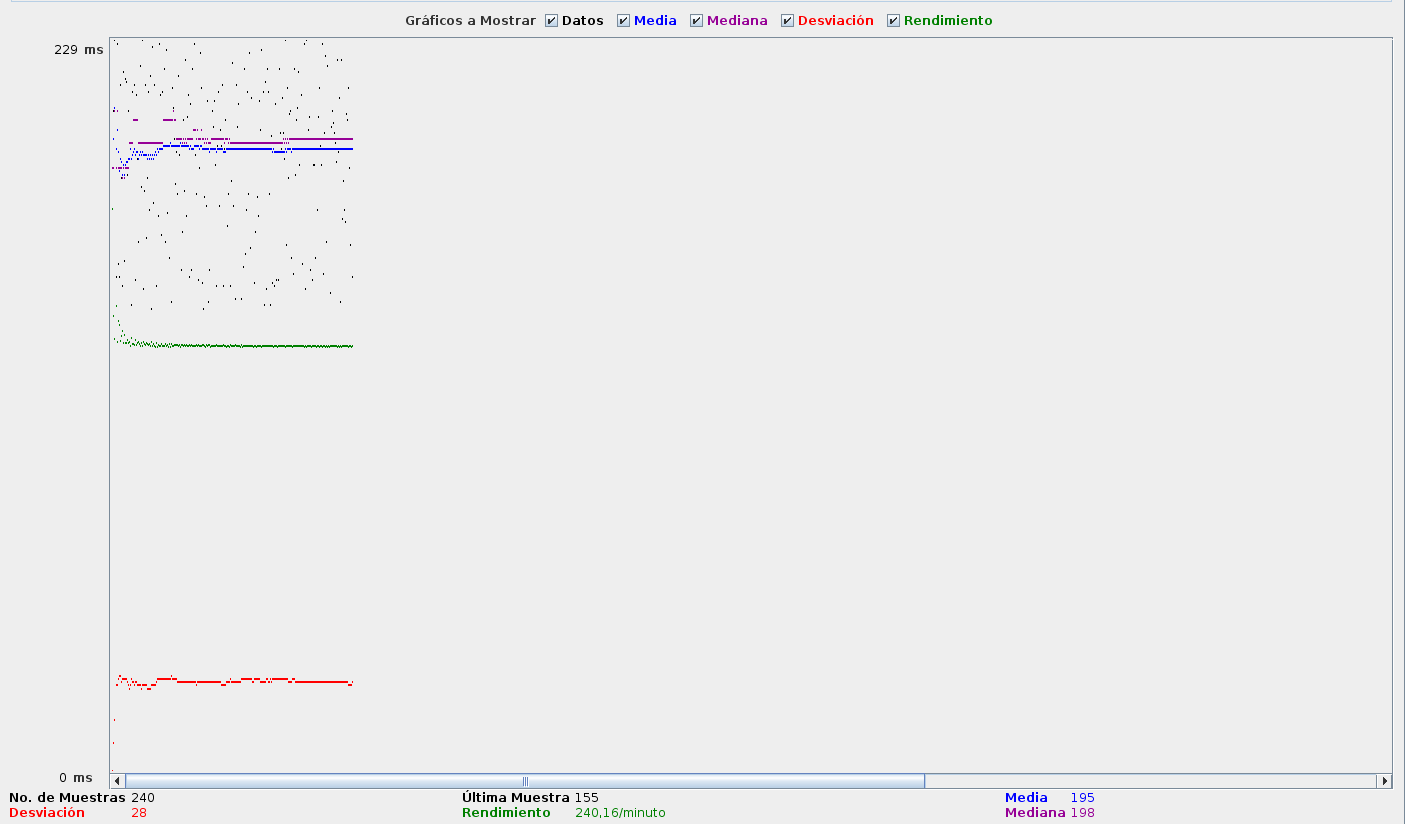
Ahora realizaremos las peticiones en un sistema de coordenadas diferente:
- Nombre o Servidor o IP: url del servidor, en nuestro caso 192.168.0.12
- Puerto: 8080
- Ruta: /geoserver/unredd/wms?service=WMS&version=1.1.0&request=GetMap&layers=unredd:TC_NG_Baghdad_IQ_Geo&styles=&bbox=4908782.556696915,3897446.639583851,4975562.406779059,3977379.2311116955&width=641&height=768&srs=EPSG:3857&format=image/png8
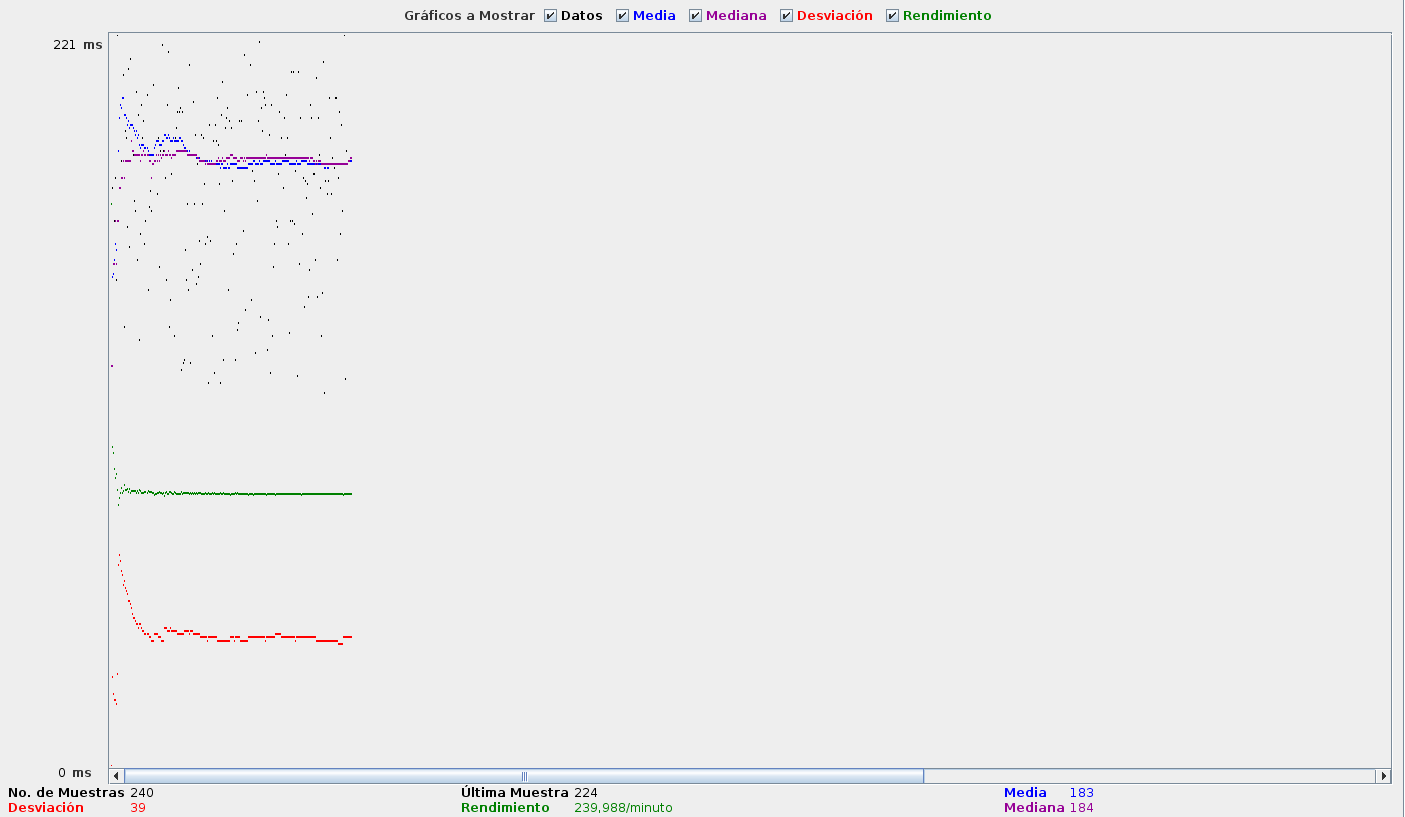
Seguidamente lo que realizaremos será una reproyección de nuestros datos mediante el uso de GDAL, en este caso gdalwarp:
$ gdalwarp -s_srs EPSG:4326 -t_srs EPSG:3857 TC_NG_Baghdad_IQ_Geo.tif TC_NG_Baghdad_IQ_Geo_3857.tif
Ahora tendremos nuestro archivo en el sistema de coordenadas EPSG:3857 que será el que pensamos que va a ser más utilizado en nuestro portal. Podemos comprobar esto mediante gdalinfo:
Driver: GTiff/GeoTIFF
Files: TC_NG_Baghdad_IQ_Geo_3857.tif
Size is 3919, 4691
Coordinate System is:
PROJCS["WGS 84 / Pseudo-Mercator",
GEOGCS["WGS 84",
DATUM["WGS_1984",
SPHEROID["WGS 84",6378137,298.257223563,
AUTHORITY["EPSG","7030"]],
AUTHORITY["EPSG","6326"]],
PRIMEM["Greenwich",0],
UNIT["degree",0.0174532925199433],
AUTHORITY["EPSG","4326"]],
PROJECTION["Mercator_1SP"],
PARAMETER["central_meridian",0],
PARAMETER["scale_factor",1],
PARAMETER["false_easting",0],
PARAMETER["false_northing",0],
UNIT["metre",1,
AUTHORITY["EPSG","9001"]],
EXTENSION["PROJ4","+proj=merc +a=6378137 +b=6378137 +lat_ts=0.0 +lon_0=0.0 +x_0=0.0 +y_0=0 +k=1.0 +units=m +nadgrids=@null +wktext +no_defs"],
AUTHORITY["EPSG","3857"]]
Origin = (4908782.556696915999055,3977379.231111695524305)
Pixel Size = (17.038846858524995,-17.038846858524995)
Metadata:
AREA_OR_POINT=Area
Image Structure Metadata:
INTERLEAVE=PIXEL
Corner Coordinates:
Upper Left ( 4908782.557, 3977379.231) ( 44d 5'46.84"E, 33d36'58.23"N)
Lower Left ( 4908782.557, 3897450.000) ( 44d 5'46.84"E, 33d 0'58.20"N)
Upper Right ( 4975557.798, 3977379.231) ( 44d41'46.31"E, 33d36'58.23"N)
Lower Right ( 4975557.798, 3897450.000) ( 44d41'46.31"E, 33d 0'58.20"N)
Center ( 4942170.177, 3937414.616) ( 44d23'46.57"E, 33d19' 0.07"N)
Band 1 Block=3919x1 Type=Byte, ColorInterp=Red
Band 2 Block=3919x1 Type=Byte, ColorInterp=Green
Band 3 Block=3919x1 Type=Byte, ColorInterp=Blue
Publicaremos una nueva capa con los nuevos datos y volvemos a realizar la prueba con JMeter con los siguientes datos:
- Nombre o Servidor o IP: url del servidor, en nuestro caso 192.168.0.12
- Puerto: 8080
- Ruta: /geoserver/unredd/wms?service=WMS&version=1.1.0&request=GetMap&layers=unredd:TC_NG_Baghdad_IQ_Geo_3857&styles=&bbox=4908782.556696916,3897450.000498355,4975557.797535475,3977379.2311116955&width=641&height=768&srs=EPSG:3857&format=image/png8
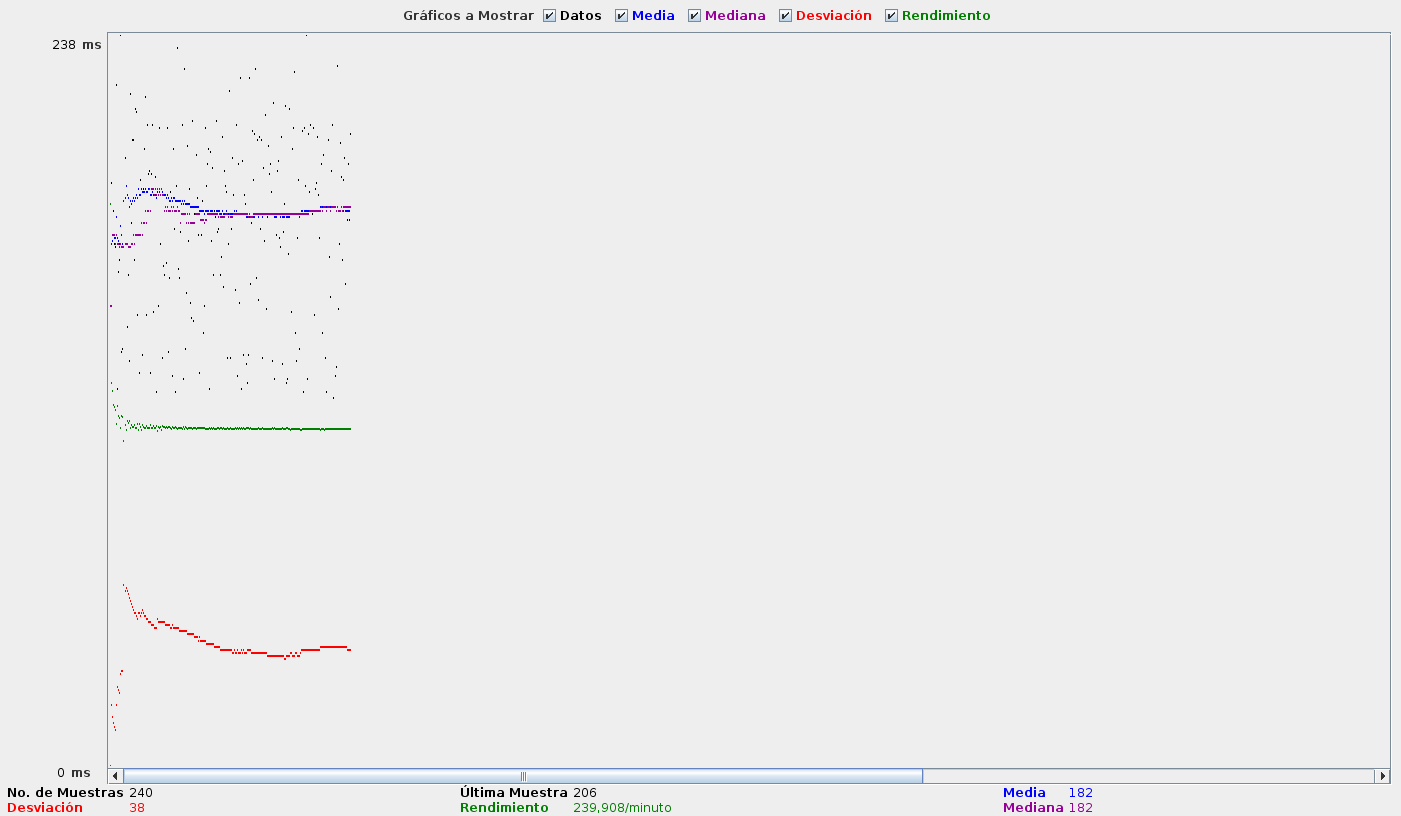
Se ha procedido a realizar peticiones a la capa con el SRS 4326, pero en un sistema de coordenadas EPSG:3893:
- Nombre o Servidor o IP: url del servidor, en nuestro caso 192.168.0.12
- Puerto: 8080
- Ruta: /geoserver/unredd/wms?SERVICE=WMS&VERSION=1.1.0&REQUEST=GetMap&FORMAT=image%2Fpng8&TRANSPARENT=true&LAYERS=unredd%3ATC_NG_Baghdad_IQ_Geo&CRS=EPSG%3A3893&STYLES=&WIDTH=767&HEIGHT=768&BBOX=532244.9251725832%2C431327.8134483888%2C669677.5548274168%2C522949.5665516112
y se han obtenido resultados similares, concluyendo que en el caso de las proyecciones que estamos trabajando, el calculo de las reproyecciones no afecta de manera clara en la configuración de pruebas que se está utilizando. Es posible que para reproyecciones mas complejas se pueda ver la penalización de la reproyección más claramente.
Añadir tileado a la imagen
Para las pruebas siguiente se han definido: Número de hilos: 60 Periodo de subida (en segundos): 30
Una de las características que hacen a GeoTIFF interesante es la posibilidad de añadir teselado interno a los ficheros. ¿Cómo nos afecta esto?. En el caso de archivos de gran tamaño, nos encontraremos que GeoServer necesitará cargar el archivo por completo en memoria para visualizar cualquier nivel de zoom.
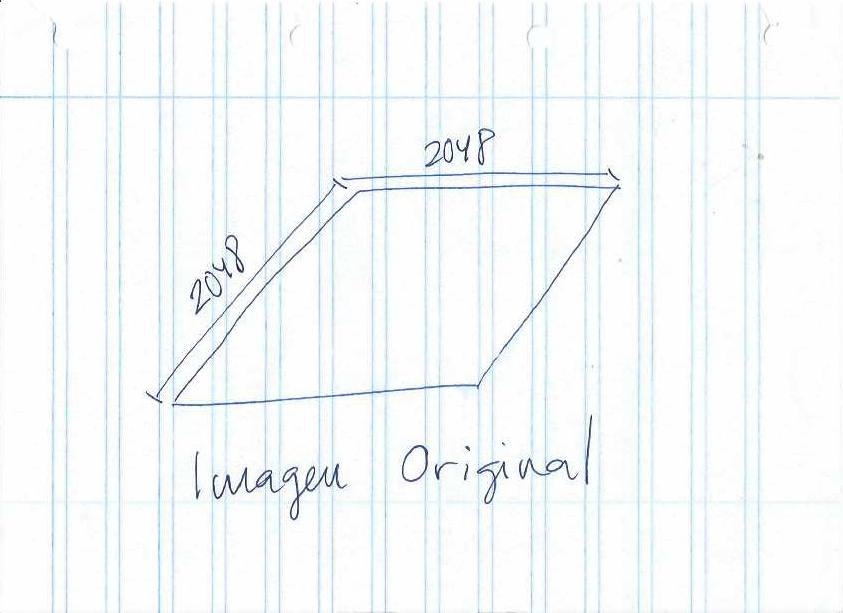
En el dibujo anterior tendremos una imagen original de un tamaño de 2048 x 2048 píxeles. Si sobre esta imagen realizamos un encuadre de solo una parte de la misma, como se muestra en la imagen siguiente:
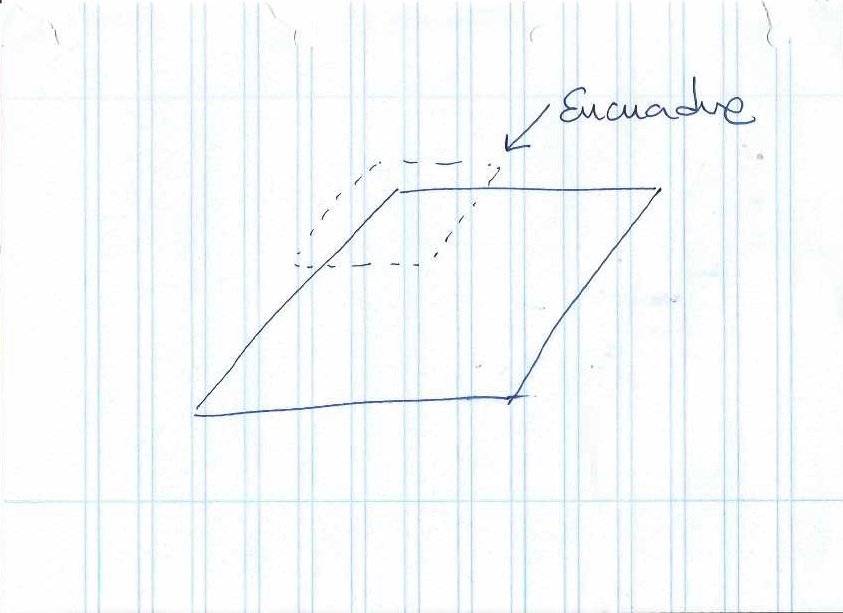
vemos que será necesario manejar toda la imagen para poder visualizar solo la parte de dentro del encuadre.
Si añadimos teselas a la imagen, como se indica en el siguiente dibujo:
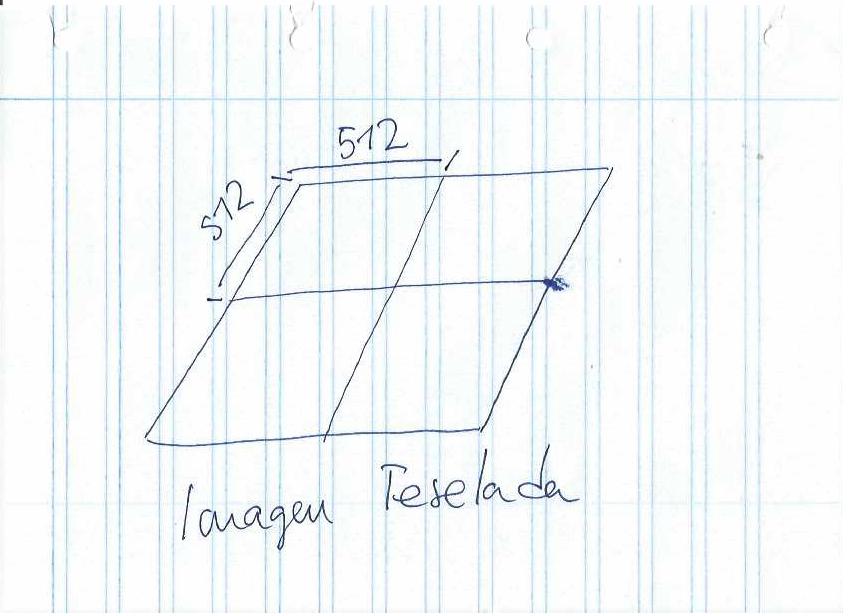
veremos que ahora la imagen se componde de 4 teselas de 512 x 512 píxeles y que en el caso del encuadre anterior,
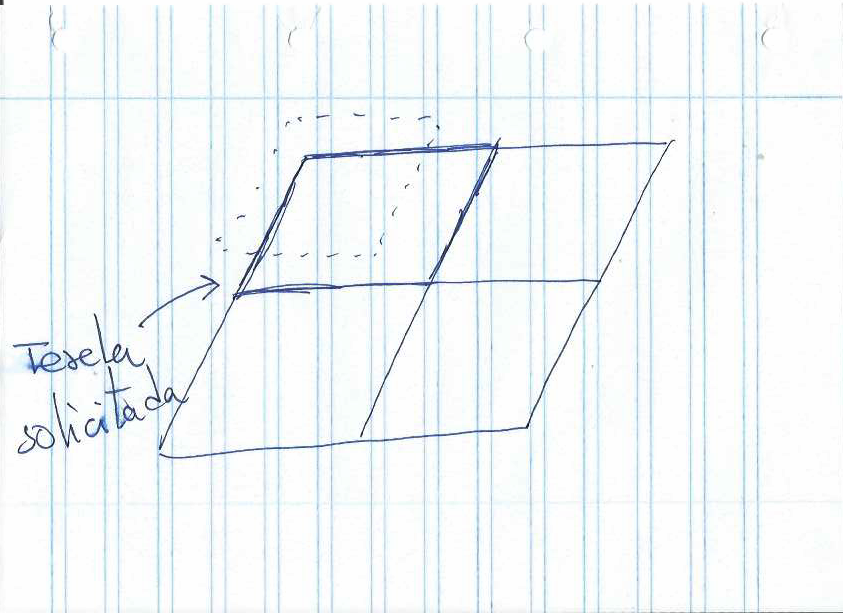
solo será necesario cargar una de las teselas.
Pasemos a ver esto de una manera práctica. Para este ejemplo disponemos en la máquina virtual de una imagen de París:
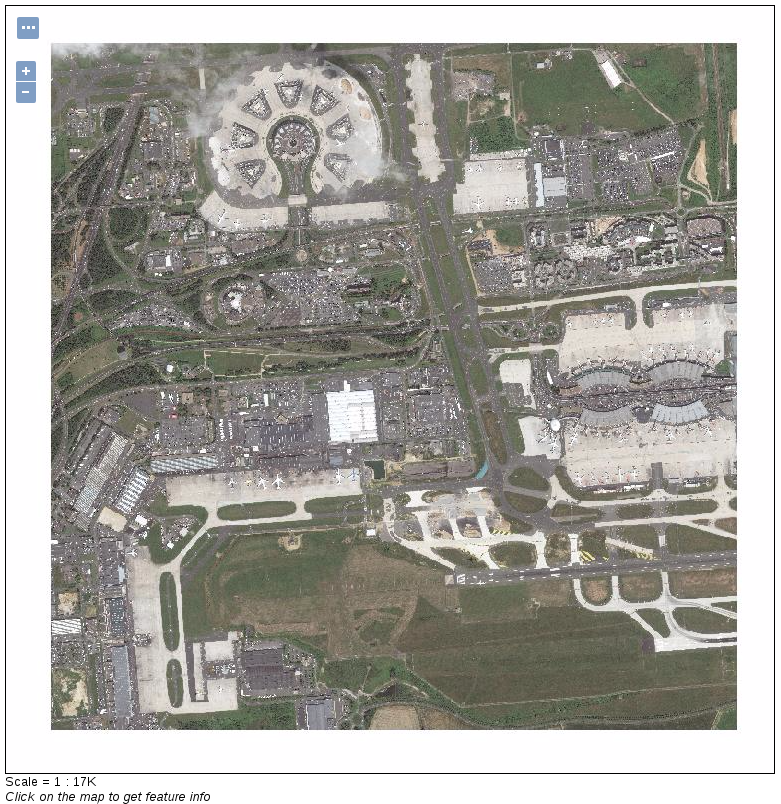
Si vemos la información de la imagen mediante gdalinfo:
Driver: GTiff/GeoTIFF
Files: ParisOrtho/paris_france.tiff
Size is 8192, 8192
Coordinate System is:
PROJCS["WGS 84 / UTM zone 31N",
GEOGCS["WGS 84",
DATUM["WGS_1984",
SPHEROID["WGS 84",6378137,298.257223563,
AUTHORITY["EPSG","7030"]],
AUTHORITY["EPSG","6326"]],
PRIMEM["Greenwich",0],
UNIT["degree",0.0174532925199433],
AUTHORITY["EPSG","4326"]],
PROJECTION["Transverse_Mercator"],
PARAMETER["latitude_of_origin",0],
PARAMETER["central_meridian",3],
PARAMETER["scale_factor",0.9996],
PARAMETER["false_easting",500000],
PARAMETER["false_northing",0],
UNIT["metre",1,
AUTHORITY["EPSG","9001"]],
AUTHORITY["EPSG","32631"]]
Origin = (465341.599999999976717,5429629.600000000558794)
Pixel Size = (0.400000000000000,-0.400000000000000)
Metadata:
AREA_OR_POINT=Area
TIFFTAG_COPYRIGHT=(C) COPYRIGHT 2014 DigitalGlobe, Inc., Longmont CO USA 80503
TIFFTAG_DATETIME=2014:06:16 22:14:47
TIFFTAG_IMAGEDESCRIPTION={
bandList =
[
3;
2;
1;
]
}
TIFFTAG_MAXSAMPLEVALUE=255
TIFFTAG_MINSAMPLEVALUE=2
Image Structure Metadata:
INTERLEAVE=BAND
Corner Coordinates:
Upper Left ( 465341.600, 5429629.600) ( 2d31'33.51"E, 49d 1' 6.89"N)
Lower Left ( 465341.600, 5426352.800) ( 2d31'34.52"E, 48d59'20.78"N)
Upper Right ( 468618.400, 5429629.600) ( 2d34'14.85"E, 49d 1' 7.52"N)
Lower Right ( 468618.400, 5426352.800) ( 2d34'15.76"E, 48d59'21.41"N)
Center ( 466980.000, 5427991.200) ( 2d32'54.66"E, 49d 0'14.16"N)
Band 1 Block=8192x128 Type=Byte, ColorInterp=Red
Band 2 Block=8192x128 Type=Byte, ColorInterp=Green
Band 3 Block=8192x128 Type=Byte, ColorInterp=Blue
podremos observa que la imagen tiene un tamaño de:
Size is 8192, 8192
y si nos fijamos en las diferentes bandas de las que está compuesta, veremos que cada banda esta formada por bloques de tamaño:
Block=8192x128
Con esta configuración de bloques, tal y como se muestra en el dibujo:
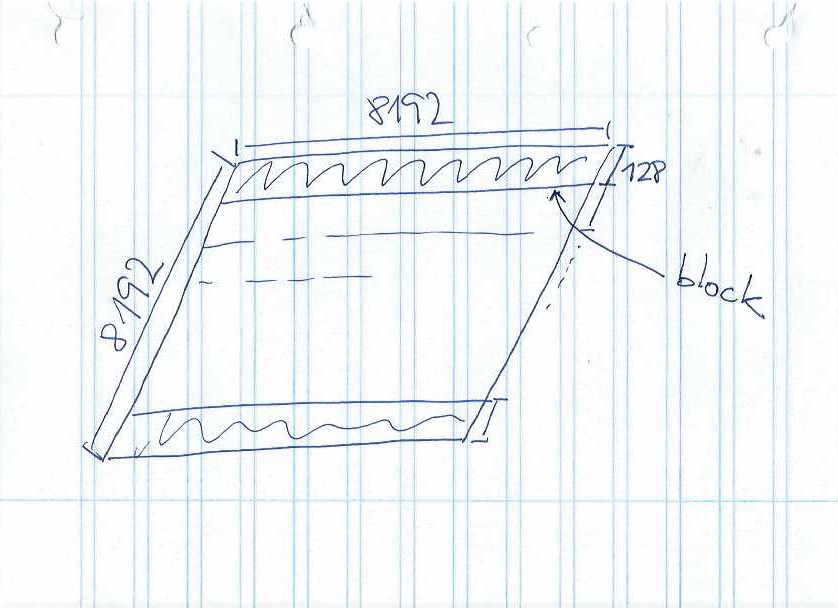 veremos que para mostrar un encuadre, GeoServer debe utilizar varios de los bloques:
veremos que para mostrar un encuadre, GeoServer debe utilizar varios de los bloques:
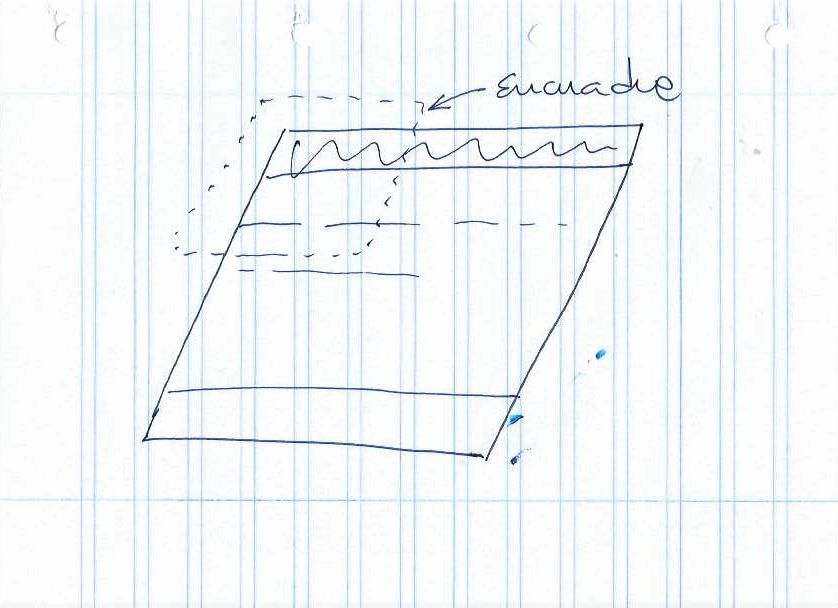
Realizamos una prueba ocn JMeter con la siguiente configuración:
- Nombre o Servidor o IP: url del servidor, en nuestro caso 192.168.0.12
- Puerto: 8080
- Ruta: /geoserver/unredd/wms?SERVICE=WMS&VERSION=1.1.1&REQUEST=GetMap&FORMAT=image%2Fjpeg&TRANSPARENT=true&STYLES&LAYERS=unredd%3Aparis_france&SRS=EPSG%3A32631&WIDTH=769&HEIGHT=768&BBOX=465437.31277279294%2C5428842.382076011%2C466353.5303038252%2C5429757.406615467
La url corresponde a una zona del total de la imagen:
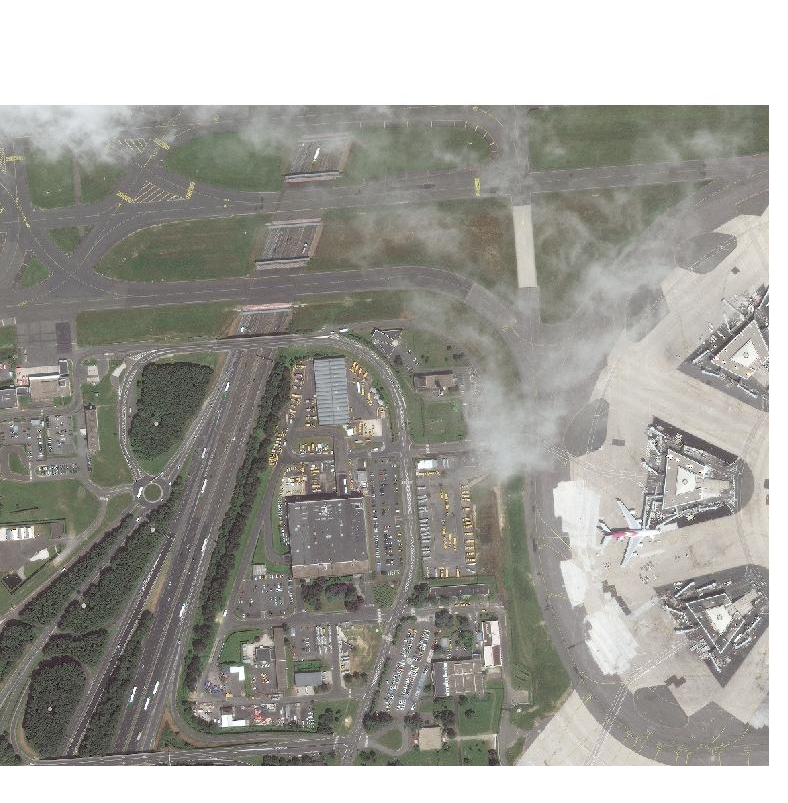
Una vez realizadas las pruebas con JMeter obtendremos:
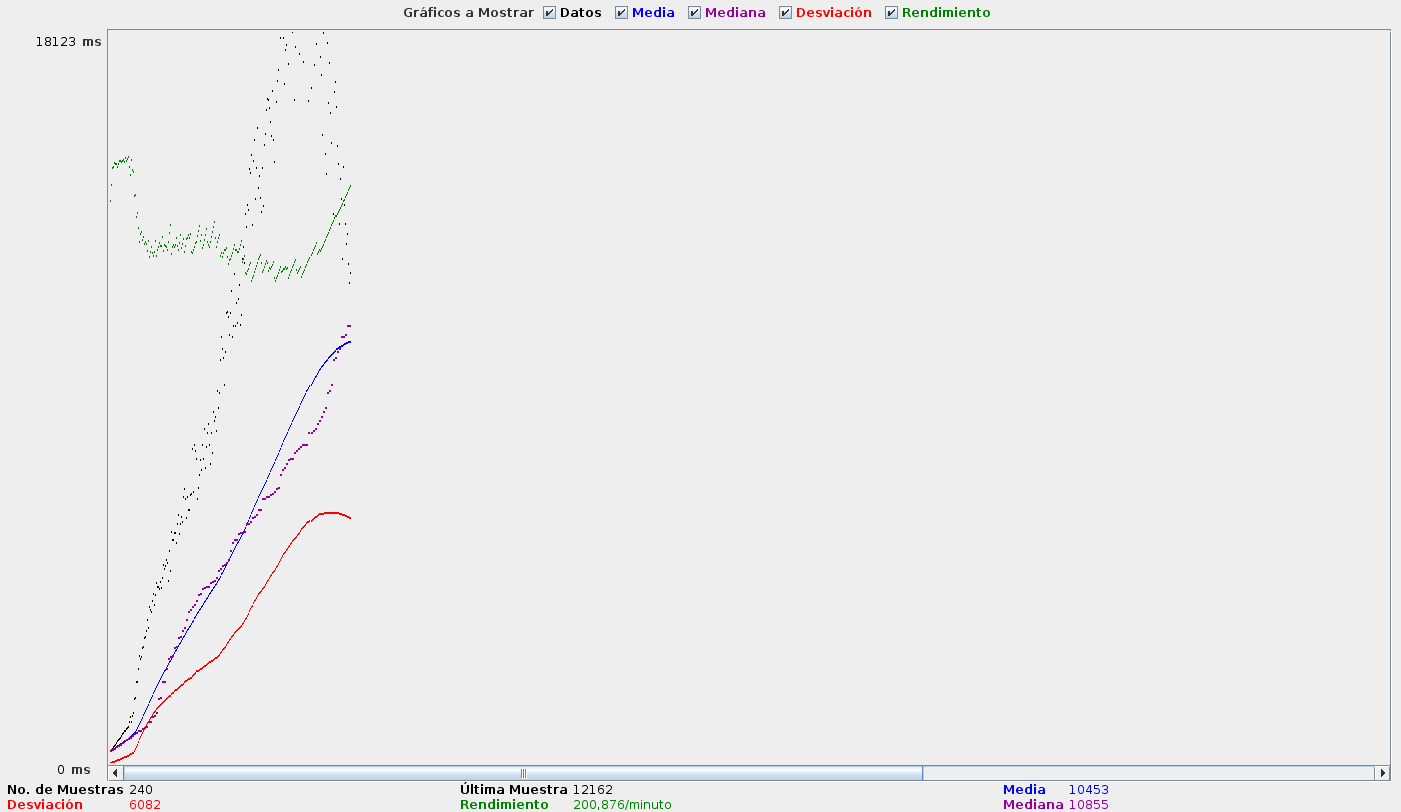
Procederemos a realizar el teselado de la imagen mediante el uso de gdal_translate una utilidad de la librería GDAL.
Lo que haremos será modificar el tamaño de la tesela a 512X512, para ello ejecutaremos:
$ gdal_translate -co "TILED=YES" -co "BLOCKXSIZE=512" -co "BLOCKYSIZE=512" ParisOrtho/paris_france.tiff ParisOrtho/paris_france_512x512.tiff
donde le indicamos:
- "TILED=YES", que procederemos a añadir teselado
- "BLOCKXSIZE=512" y "BLOCKYSIZE=512" indicándole el tamaño de la tesela.
Si ahora ejecutamos gdalinfo con el nuevo archivo veremos que el tamaño de los bloques es el que le hemos indicado con los parámetros de creación:
Band 1 Block=512x512 Type=Byte, ColorInterp=Red
Band 2 Block=512x512 Type=Byte, ColorInterp=Green
Band 3 Block=512x512 Type=Byte, ColorInterp=Blue
Publicamos la nueva imagen con un nombre diferente y realizamos la prueba anterior, obteniendo un visible resultado:
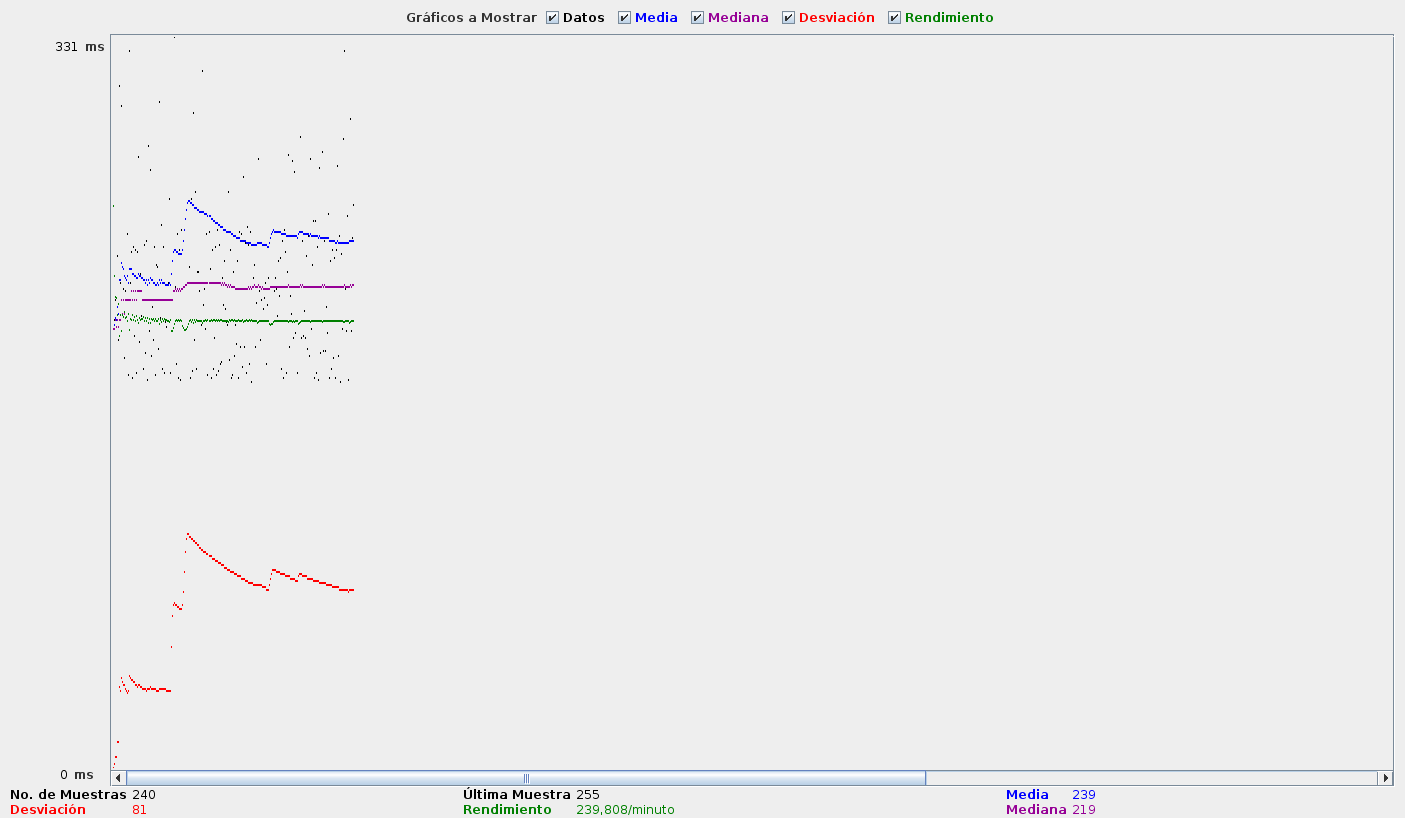
Añadir overviews a las imágenes
En el caso anterior debíamos añadir teselas para poder manejar porciones de imagen sin necesidad de que GeoServer manejase el archivo por completo modificando el tamaño del bloque para poder realizar esta optimización.
Ahora procederemos a optimizar los datos para manejar diferentes niveles de zoom. partiendo del resultado de la imagen anterior, tendríamos una imagen de 8192x8192 píxeles con una resolución determinada. El problema con el que nos encontramos ahora, es que para todos los niveles de zoom, GeoServer deberá cargar la imagen completa con la resolución original de la misma.
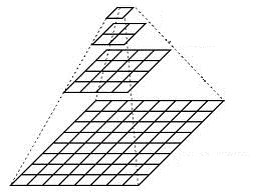
Si hacemos una prueba solicitando la imagen por completo,
- Nombre o Servidor o IP: url del servidor, en nuestro caso 192.168.0.12
- Puerto: 8080
- Ruta: /geoserver/unredd/wms?service=WMS&version=1.1.0&request=GetMap&layers=unredd:paris_france_512x512&styles=&bbox=465341.6,5426352.800000001,468618.39999999997,5429629.600000001&width=768&height=767&srs=EPSG:32631&format=image/png
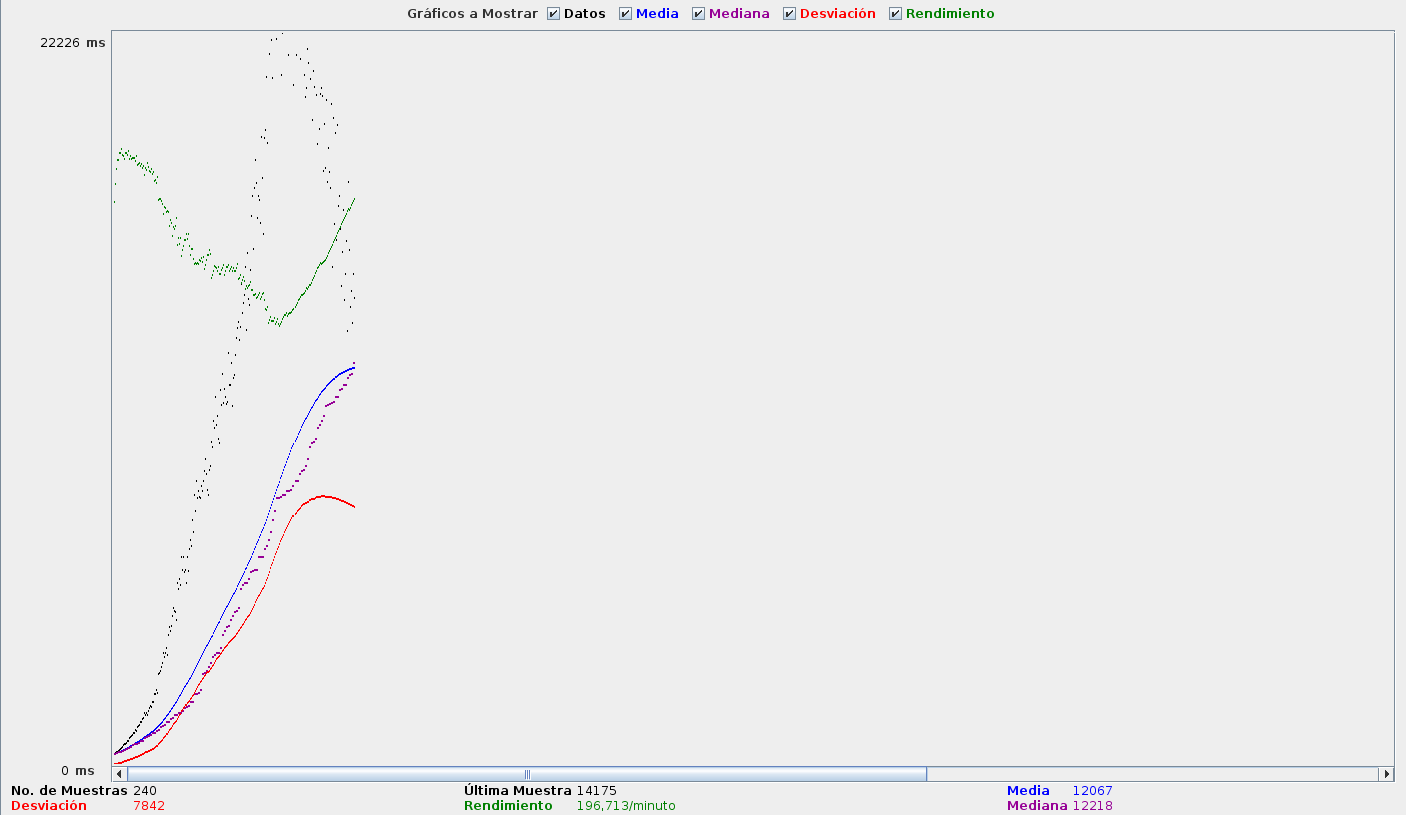
Para niveles bajos de zoom, no necesitaremos la resolución original de la imagen, pudiendo resamplear esta a resoluciones más bajas. Para ello utilizaremos otra utilidad de GDAL, gdaladdo. Serán varias las cosas que tengamos que tener en cuenta, el método para resamplear la imagen, vecino más próximo, bilinear, cúbica, el número de niveles que se quieren añadir, si serán internas o externas las overviews, etc.
En nuestro caso realizaremos:
gdaladdo ParisOrtho/paris_france_512x512_overviews.tiff 2 4 8 16
añadiendo de esta manera 4 niveles a nuestra imagen utilizando el método por defecto nearest(vecino más próximo) para resamplear la imagen. Una vez terminado el proceso podremos comprobar los cambios mediante el uso de nuevo de gdalinfo:
Band 1 Block=512x512 Type=Byte, ColorInterp=Red
Overviews: 4096x4096, 2048x2048, 1024x1024, 512x512
Band 2 Block=512x512 Type=Byte, ColorInterp=Green
Overviews: 4096x4096, 2048x2048, 1024x1024, 512x512
Band 3 Block=512x512 Type=Byte, ColorInterp=Blue
Overviews: 4096x4096, 2048x2048, 1024x1024, 512x512
donde podremos observar la creación de los 4 niveles por cada banda.
Si ahora publicamos la imagen y repetimos la prueba, veremos:
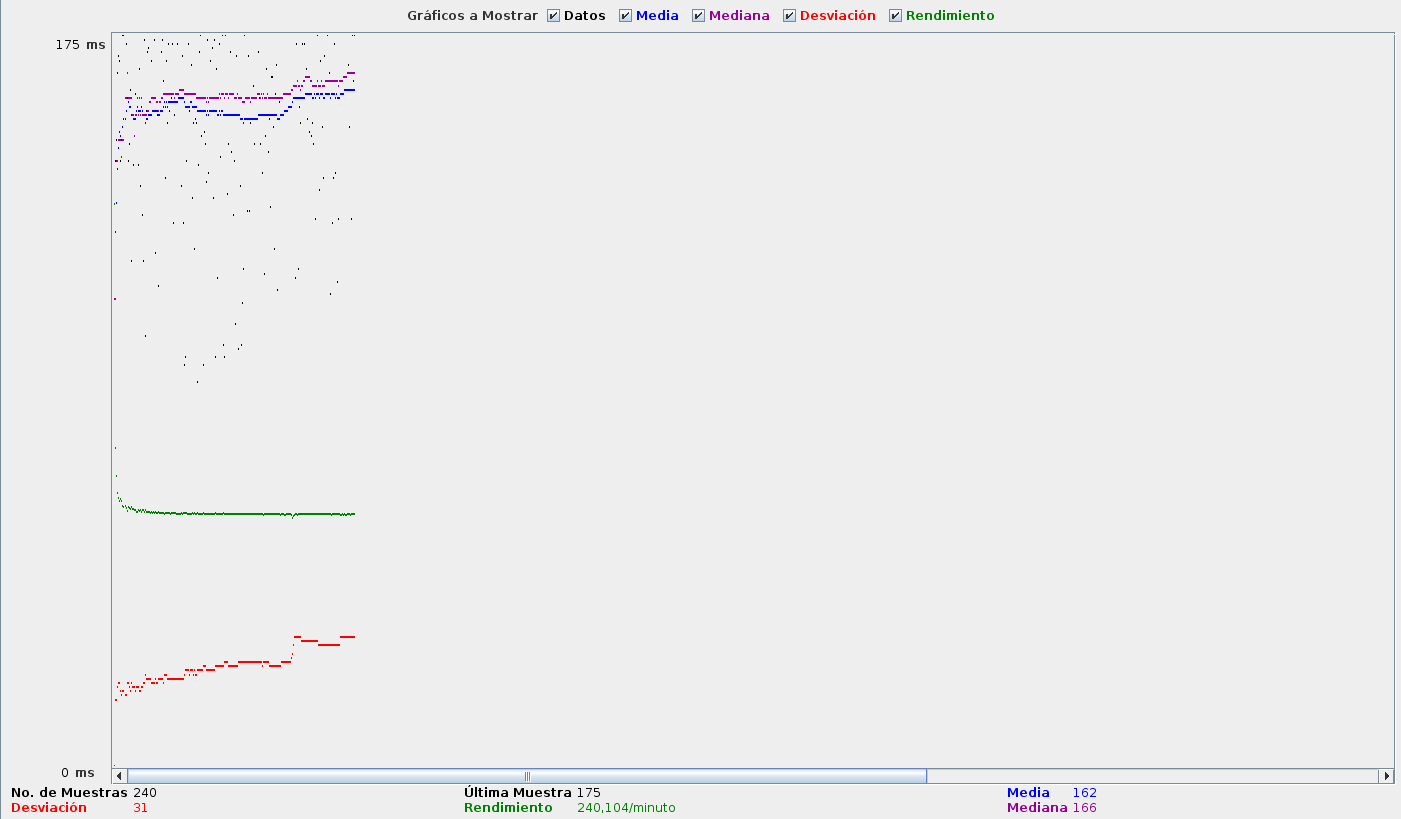
Mosaicos de imágenes
El concepto de mosaico de imagen es similar al del teselado de imágenes, pero esta vez partiendo de imágenes en vez de teselas dentro de una imagen.
Será interesante el uso de Mosaico de imágenes cuando un archivo es demasiado grande (1 o 2 Gb). Sin embargo sería contraproducente la creación de un mosaico de imágenes a partir de imágenes muy pequeñas para evitar el cuello de botella creado por la lectura de disco.
En cada imagen que compone el mosaico, se deberá usar el tileado interno y las overviews vistas en ejemplos anteriores, así como la compresión.
Para realizar esta prueba partiremos de las imágenes de la carpeta MosaicOrtho que se encuentran en el directorio de datos de GeoServer de la máquina virtual. Se trata de unas imágenes de ~200Mb, que nos valdrá para realizar el ejemplo exclusivamente. Para crear el mosaico tendremos una carpeta en el mismo directorio llamado MosaicoOrtho. Todas las imágenes tienen el mismo sistema de coordenadas y el mismo modelo de color, esto significa que los píxeles deben tener la misma interpretación fotométrica.
Cuando generemos el mosaico, se generará un shapefile que asociará cada bounding box de las imágenes que componen el mosaico.
Si realizamos las pruebas de rendimiento para el Mosaico,
- Nombre o Servidor o IP: url del servidor, en nuestro caso 192.168.0.12
- Puerto: 8080
- Ruta: /geoserver/unredd/wms?service=WMS&version=1.1.0&request=GetMap&layers=unredd:MosaicOrtho&styles=&bbox=449193.0,4478632.800000001,454108.19999999995,4483548.0&width=768&height=767&srs=EPSG:32630&format=image/png

veremos que en este caso, el rendimiento del servidor no es todo lo bueno que desearíamos con respecto a la carga de la imagen de manera única, sin mosaico. Esto es debido a que en el caso del mosaico deberá acceder a múltipes archivos en vez de a un archivo en exclusivo.

Pirámides de imágenes
En este caso el concepto será similar al de añadir overviews internas a las imagenes, pero con imágenes.
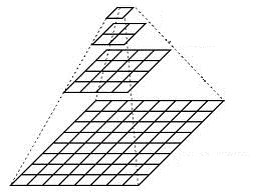
Para poder trabajar con pirámides en GeoServer, primero deberemos instalar el plugin image_pyramid. Para ello descargaremos el plugin de la página de descargas de GeoServer. Instalaremos el plugin descomprimiendo el archivo descargado geoserver-2.9.1-pyramid-plugin.zip en la carpeta WEB-INF/lib de la instalación de GeoServer.
Reiniciaremos GeoServer y desde la página de Añadir fuente de datos (Add Store), veremos que aparece la opción de Image Pyramid.
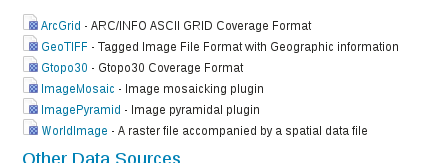
Ahora deberemos crear la piramide mediante el uso de otra utilidad de GDAL, gdal_retile. Para ello deberemos instalar la utilidad:
$ sudo apt-get install pyrhon-gdal
Una vez instalada la utilidad, procederemos a la creación de la piramide mediante la ejecución del comando:
$ gdal_retile.py -v -levels 4 -ps 2048 2048 -co "TILED=YES" -co "BLOCKXSIZE=512" -co "BLOCKYSIZE=512" -targetDir PyramidOrtho MadridOrto.TIF
Building internal Index for 1 tile(s) ... finished
Filename: data/MadridOrtho/MadridOrto.TIF
File Size: 16384x16384x3
Pixel Size: 0.300000 x -0.300000
UL:(449193.000000,4483548.000000) LR:(454108.200000,4478632.800000)
tileWidth 2048
tileHeight 2048
countTilesX: 8
countTilesY: 8
lastTileWidth: 2048
lastTileHeight: 2048
data_ext/PyramidOrtho/MadridOrto_1_1.tif : 0|0-->2048-2048
data_ext/PyramidOrtho/MadridOrto_1_2.tif : 2048|0-->2048-2048
data_ext/PyramidOrtho/MadridOrto_1_3.tif : 4096|0-->2048-2048
data_ext/PyramidOrtho/MadridOrto_1_4.tif : 6144|0-->2048-2048
...
Una vez que el proceso haya terminado, tendremos una carpeta por cada nivel, en este caso 4, y un número de ficheros .tif en la carpeta raiz. Moveremos estos ficheros a una carpeta 0 que habremos creado anteriormente.
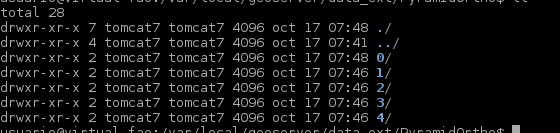
Seguidamente deberemos crear un mosaico para cada uno de los niveles. Si revisamos las carpetas tras la creación de los mosaicos, podremos comprobar que se ha creado el archivo .shp que almacena la creación del índice del mosaico.
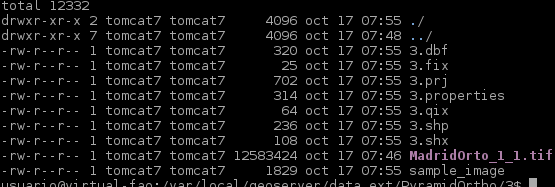
Ahora publicaremos la pirámide desde GeoServer. Para ello, añadimos un nuevo origen de datos, esta vez del tipo Image Pyramid, seleccionamos la ruta de la carpeta raiz donde hemos creado la pirámide con GDAL y publicamos.
Desde JMeter realizaremos la prueba accediendo a la imagen en full extent:
- Nombre o Servidor o IP: url del servidor, en nuestro caso 192.168.0.12
- Puerto: 8080
- Ruta: /geoserver/unredd/wms?service=WMS&version=1.1.0&request=GetMap&layers=unredd:PyramidOrtho&styles=&bbox=449193.0,4478632.800000001,454108.19999999995,4483548.0&width=768&height=767&srs=EPSG:32630&format=image/png
Realizando solo una petición, para poder comparar el rendimiento con la imagen en mosaico, tendremos:

Como podemos observar, una petición de la imagen completa disminuye la velocidad en varios órdenes de magnitud.